如何设置Jutyper Notebook的代码存放路径
解决jupyter_notebook的代码存放问题
我们以两种打开Jutyper Notebook的方式来讲解,根据不同的打开方式进行不同处理,最终使得两种打开Jutyper Notebook的方式存放代码的位置相同
1、使用Anaconda软件打开Jutyper Notebook
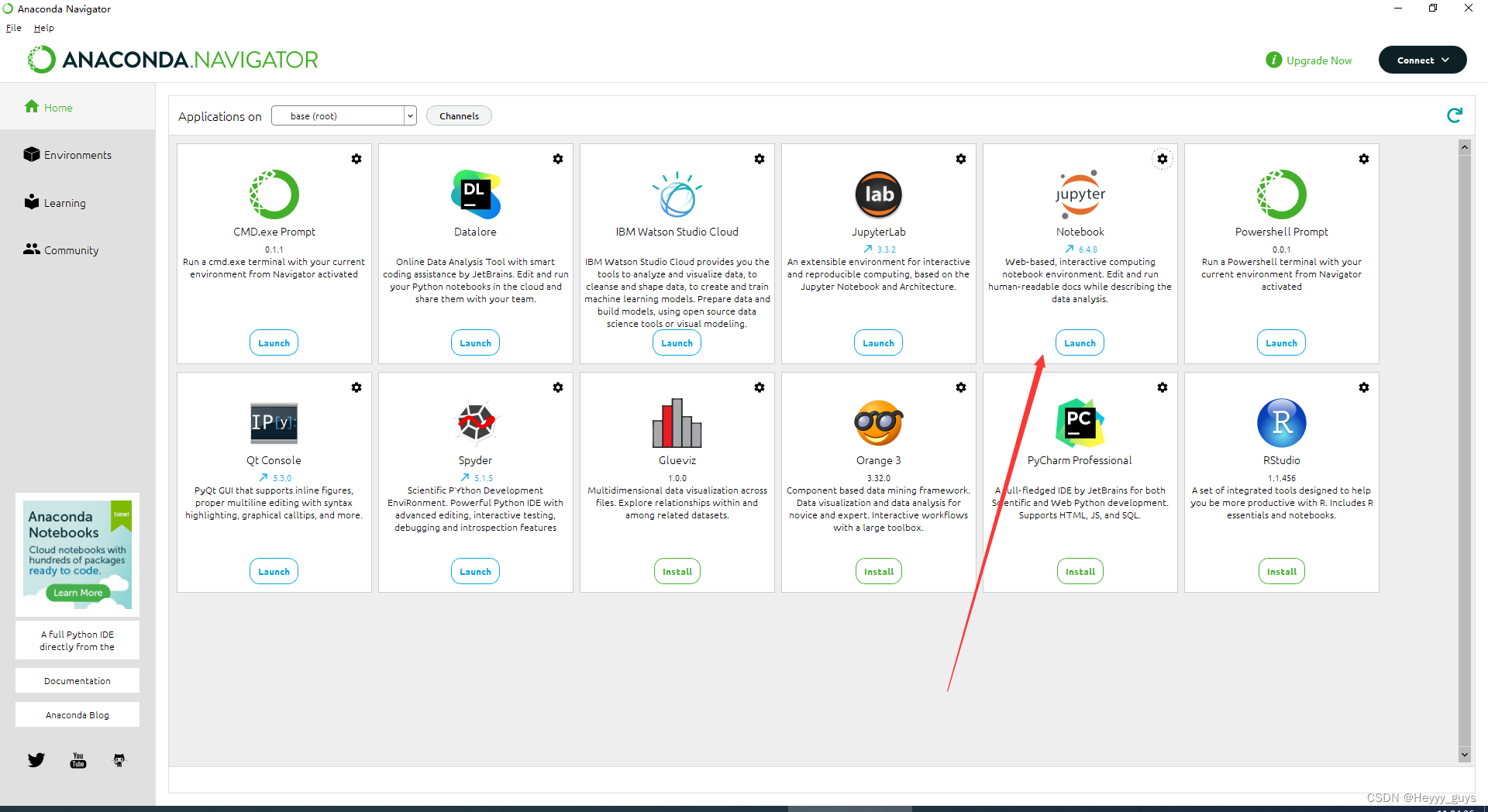
点击lunch,会自动跳转下面界面
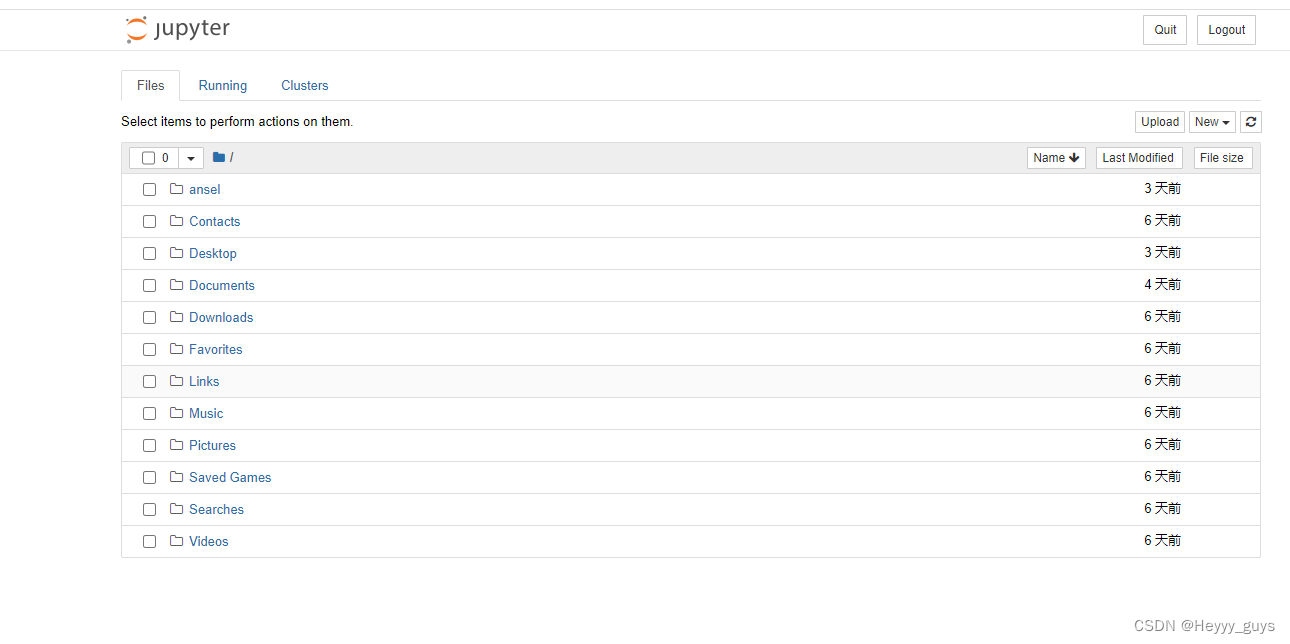
启动 Jutyper Notebook 后发现该目录下有很多文件夹,如果直接编写代码的话就会保存在此目录下
设置Jupyter Notebook文件存放位置
如果想改变代码的保存位置,进行下面操作:
首先在Windows系统的配置文件路径:C:\Users\<user_name>\.jupyter\下找到"jupyter_notebook_config.py”这个文件,然后把查找文件下的“c.NotebookApp.notebook_dir”这个代码,把你希望存放代码的路径填上去,并且删除本行开头的“#”键,如图所示(我的目标路径是D:\work_tools\jupytercode)
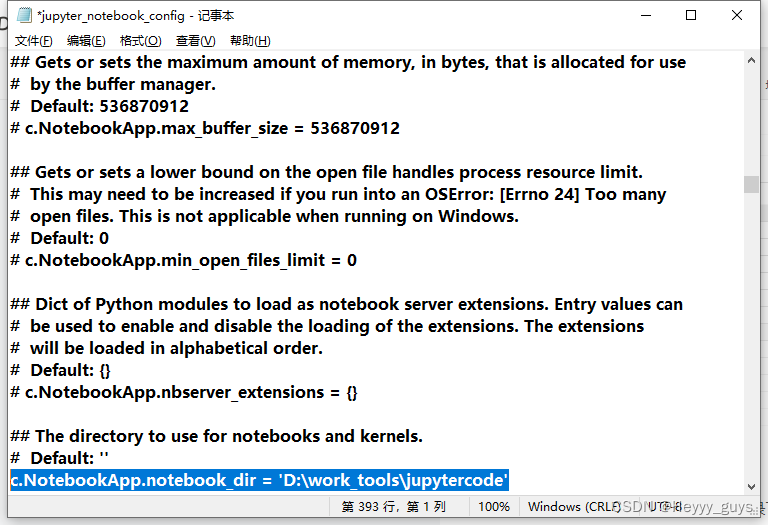
然后保存文件,重启Jupyter Notebook即可
修改配置后的效果:
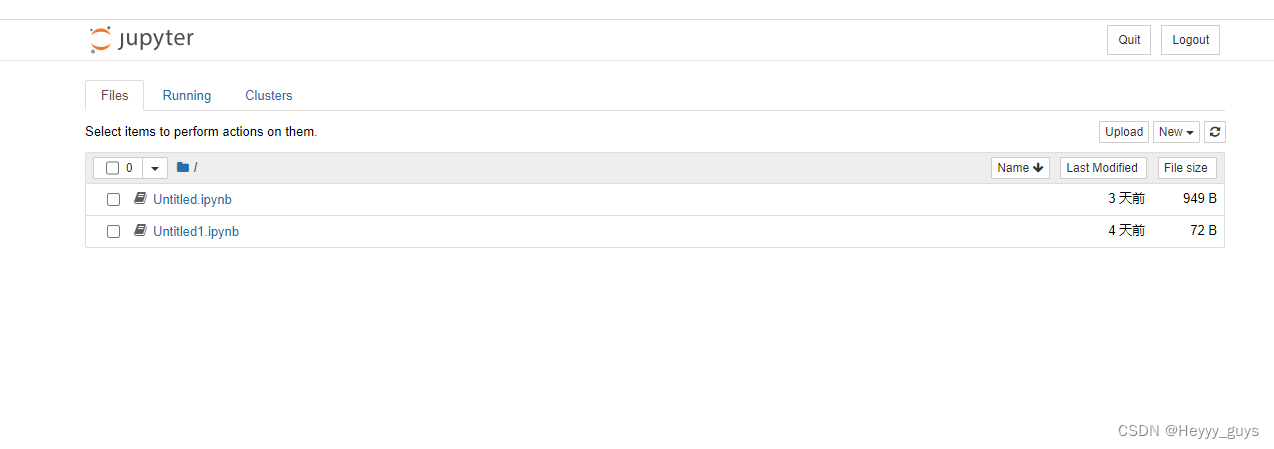
2、从开始菜单下启动Jupyter Notebook
右单击jupyter_notebook快捷方式图标,左单击属性,删掉目标中的 “%USERRPROFILE%/”(要是有的话),把起始位置改为目的路径或者保留原来的%HOMEPATH%
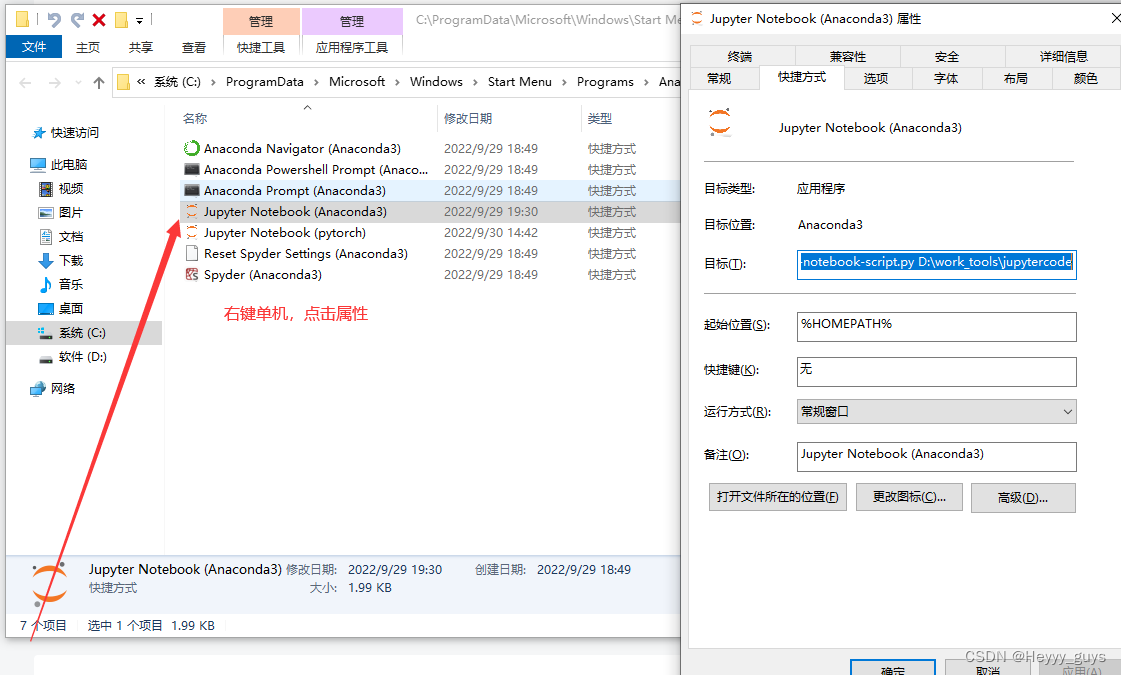
注意目标那里的路径设置一定要包含以下三个文件路径(第一二个是软件安装位置、第三个是你想保存的jupyter文件的目的存储路径)
然后重新打开jupyter_notebook即可,效果和从Anaconda打开一样
参考原文: https://zhuanlan.zhihu.com/p/33105153
解决从Anaconda软件里面打开Jupyter Notebook与开始菜单打,二者主页根目录不一致的情况_静●思●行的博客-CSDN博客
更多推荐
 已为社区贡献1条内容
已为社区贡献1条内容









所有评论(0)